- Rongsen.Com.Cn 版权所有 2008-2010 京ICP备08007000号 京公海网安备11010802026356号 朝阳网安编号:110105199号
- 北京黑客防线网安工作室-黑客防线网安服务器维护基地为您提供专业的
服务器维护
,企业网站维护
,网站维护
服务 - (建议采用1024×768分辨率,以达到最佳视觉效果) Powered by 黑客防线网安 ©2009-2010 www.rongsen.com.cn


作者:黑客防线网安网站维护基地 来源:黑客防线网安网站维护基地 浏览次数:0 |
一、安装DNS
1.安装DNS:开始—控制面板—添加或删除程序—添加或删除windows组件,出现下面的窗口:
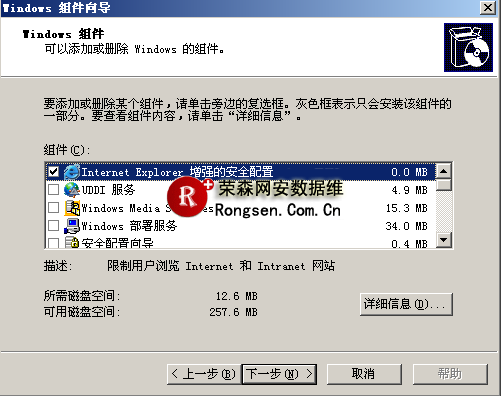
2.滚动条往下拖,用鼠标点击“网络服务”,在单击“详细信息”;出现下面的窗口:
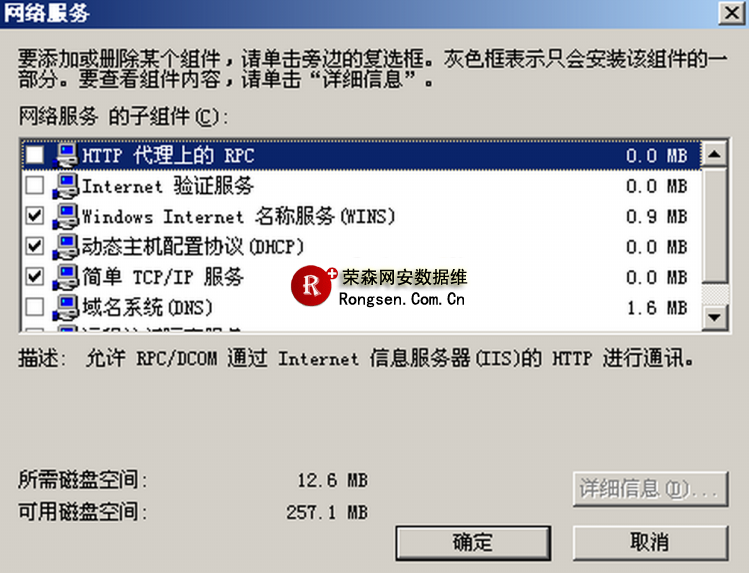
3.勾选上“域名系统(DNS)”,点击“确定”
4.然后回到“第一幅”图片,点击“下一步”开始安装;
二、配置DNS
1.选择开始—程序—管理工具—DNS,打开DNS服务器配置窗口:先新建正向查找区域,在正向查找区域上点击“右键”-选择“新建区域”,出现新建区域向导,点击“下一步”
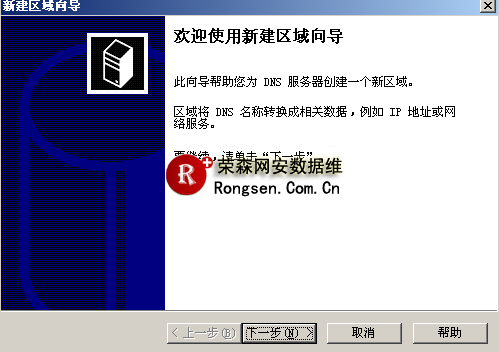
2.选择主要区域(默认是主要区域),点击“下一步”
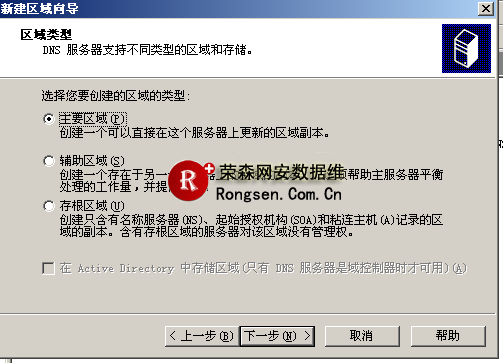
3.输入区域名称:例如,lianghu.com,点击“下一步”
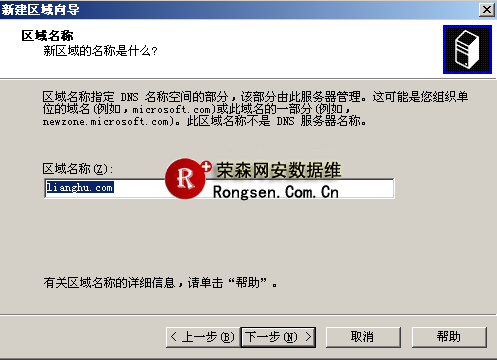
4.系统会自动创建区域文件名:lianghu.coom.dns,选择默认即可,点击"下一步"
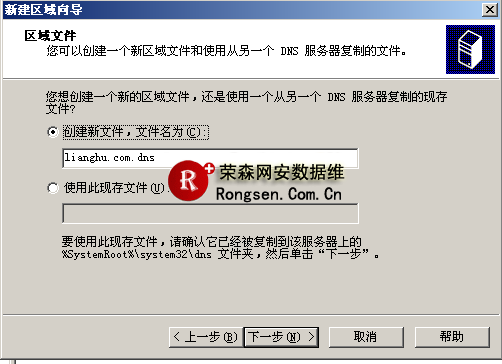
5.选择默认的”不允许动态更新“,点击“下一步”
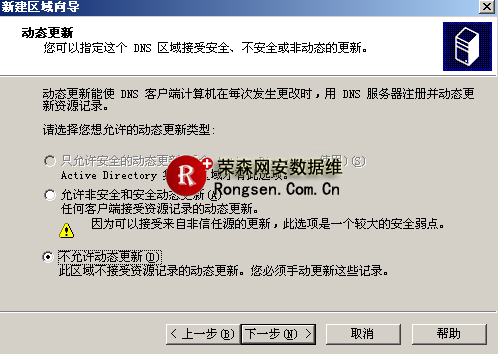
6.点击“完成”,区域创建完成
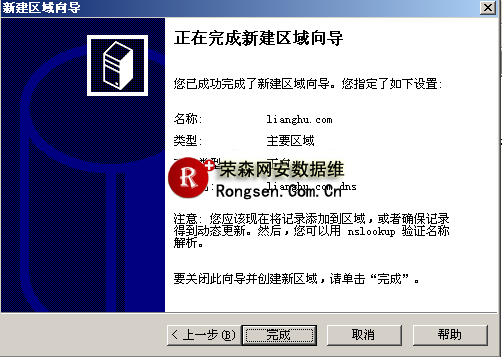
三.新建反向区域
1.在反向查找区域上点击“右键”-选择“新建区域”,出现新建区域向导,点击“下一步”
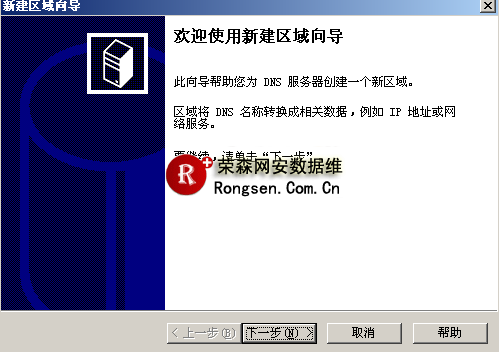
2.选择主要区域,点击“下一步”
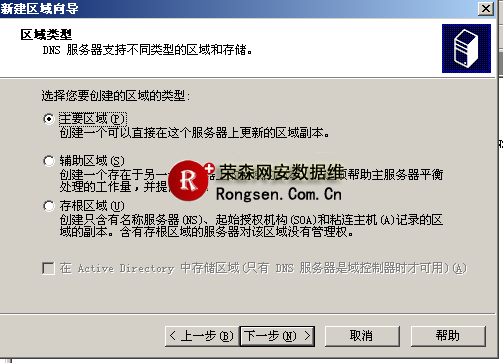
3.在网络ID里面输入网路ID:192.168.1,点击“下一步”
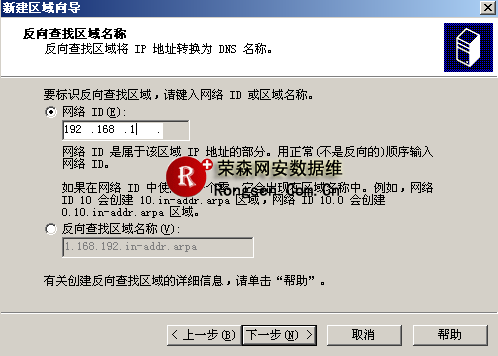
4.系统自动创建了区域文件名
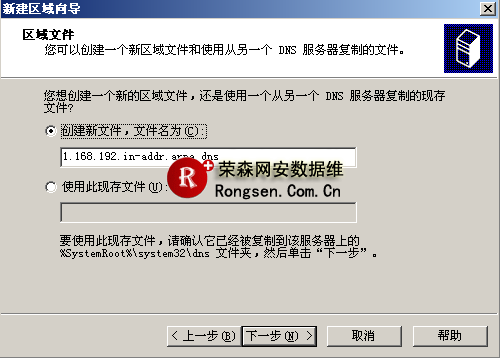
5.选择默认的不允许动态更新
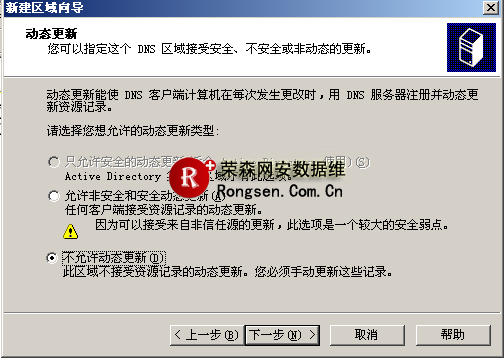
6.完成新建反向区域
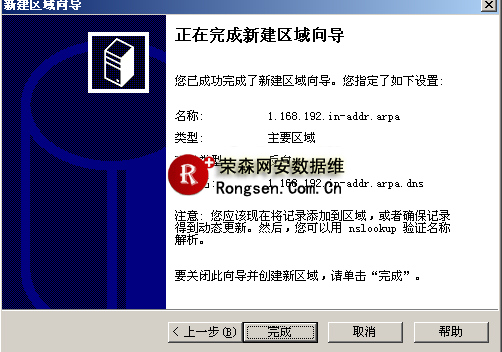
四。新建主机
1.在新建的区域rongsen.com.cn上单击右键,选择“新建主机”,出现下面的对话框,在对话框里输入名称:www
IP地址:192.168.1.100,点击“添加主机”,勾选上“创建相关的指针(PTR)记录”,点击“完成”,结束主机的创建。
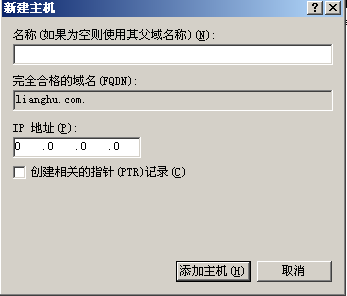
五。验证DNS服务器是否创建成功
开始-运行-CMD:nslookup
输入:www.rongsen.com.cn,看是否解析成功。
至此,完成DNS服务器的创建。
备注:1、可以用一个IP对应,对应多个虚拟主机,上面我们只建了一个虚拟主机,可以自己再添加,例如:
mail.rongsen.com.cn,blog.rongsen.com.cn,等等
2、理解什么是SOA记录、NS记录、A记录、CNAME、PTR记录,MX记录
SOA:负责这个域的主机(还不是特别明白),NS:负责解析这个域的服务器的主机名,A记录(正向解析):主机名到IP地址的映射(www.rongsen.com.cn ----- 192.168.1.100),CNAME:主机名的一个别名,访问别名就像访问主机名一样;PTR记录:是反向解析(IP地址到主机名的映射),
MX(Mail Exchanger)记录是邮件交换记录,它指向一个邮件服务器。在用户发送邮件时,“smtp发送服务器”根据收信人的域名(邮箱地址后缀)来定位收件人的邮件服务器。例如,当Internet上的某用户要发一封信给 用户时,该用户的邮件系统通过DNS查找yourdomain.com这个域名的MX记录,如果MX记录存在, 发件方邮件服务器最终就将邮件发送到MX记录所指定的邮件服务器上。反之会因找不到收件方服务器而退信。
3、主要区域,辅助区域,存根区域
辅助区域是以主要区域为蓝本,复制出一个相同,且可以为DNS客户端提供解析服务的副本区域,主要区域只能有一个,但我们可以为这个主要区域创建多个辅助区域。
存根区域是一个区域副本,只包含标识该区域的权威域名系统 (DNS) 服务器所需的那些资源记录。存根区域用于在单独 DNS 命名空间之间解析名称。如果公司合并者要求两个单独的 DNS 命名空间的 DNS 服务器解析这两个命名空间中的客户端的名称,则可能必须进行这种类型的解析。
存根区域由以下部分组成:
委派区域的起始授权机构 (SOA) 资源记录、名称服务器 (NS) 资源记录和粘附 A 资源记录。
可用来更新存根区域的一个或多个主服务器的 IP 地址。
存根区域的主服务器是对于子区域具有权威性的一个或多个 DNS 服务器,通常 DNS 服务器主持委派域名的主要区域。
其它相关服务地址记录的实现:
除了WWW服务,本文开头例中还有FTP及Mail服务。有两种方法继续添加其它服务:
方法一:在左边树形目录里右击刚建好的主域名rongsen.com.cn,选择“新建别名(CNAME)”;如下图所示,在“别名”栏内输入mail、FTP等服务名;在目标主机的完全合格域名一栏输入www.rongsen.com.cn即可。此方法意为其它相关服务与WWW服务共用192.168.0.2这个IP地址。

方法二:即分别为每种服务建立不同的IP地址指向,本文开头例中也是这样。即依照建立WWW服务的步骤进行,再输入相对应的IP地址就行了。下图所示中,mail服务即用别名方式建立,FTP服务跟建立WWW服务一样采用“新建主机”而建。

三、 反向查找的实现。
即实现IP地址到域名的转换。基本建立步骤跟正向查找类似,在出现如下图所示窗口时,“网络ID”一栏是要输入欲建立反向查找的服务器网段,本例为192.168.0.X。其它步骤按前面所述进行后即可完成。在管理界面左边树形目录里,即可看到反向查找区域一栏已多了“0.168.192.in-addr.arpa.dns”的区域文件名。接着在此名称上点右键选“新建指针(PTR)”,在如下图所示窗口里,“主机IP号”就是IP地址的最后一位,如本例中的WWW服务IP地址最后一位为2;“主机名”一栏通过点击“浏览”选择在正向查找区域中建立的主机记录“www.rongsen.com.cn”,点确定即可。通过反向区域名的建立,简单的讲在浏览器里输入192.168.0.2也可到达www.rongsen.com.cn。

最后提示:请大家记住,DNS服务器只提供域名和IP地址的映射工作,而那个域名究竟用来做什么,是由其对应的IP地址所绑定的相关服务器(如FTP、E-mail等)来决定的。比如我们在本机已安装上例中的E-mail服务器并指定了其IP地址指向“192.168.0.3”,如果我们在DNS服务器中一同将其它相关服务的域名如ftp.rongsen.com.cn等都指向此IP地址,即是说我们不管是用此IP地址或此三个域名中的任何一个都可以访问到这个E-mail服务器!
另外,上文讲的都是建立在局域网中的DNS过程。而如果我们要建立互联网上域名的DNS映射记录的话,在DNS服务器中配置的所有域名都要是在internet中经过注册的合法域名,且要有一个固定的公网IP地址。只要满足这两个条件,其它步骤就跟在局域网的配置一样了。
新闻栏目
| 我要申请本站:N点 | 黑客防线官网 | |
| 专业服务器维护及网站维护手工安全搭建环境,网站安全加固服务。黑客防线网安服务器维护基地招商进行中!QQ:29769479 |













